
Итак клип с анимированным логотипом закончен. Добавлены последние штрихи, исправлены ошибки, выполнено сохранение. А что делать дальше?
А дальше надо либо публиковать ролик, либо его экспортировать.
Публикацией в терминологии Flash называется процесс сохранения готового фильма в одном из форматов, пригодных для его распространения. Как правило, фильмы Flash сохраняются в формате Shockwave/Flash, но возможно сохранение в форматах QuickTime и анимированный GIF. Эти два формата поддерживают не все средства Flash: например, сценарии ActionScript ими не поддерживаются.
Помимо собственно файла фильма, Flash при публикации может создавать веб-страницу, на которую будет помещен публикуемый фильм. Кроме необходимого HTML-кода Flash помещает на эту страницу особый веб-сценарий, проверяющий наличие на компьютере клиента проигрывателя Flash и устанавливающий его в случае отсутствия. Нам остается только поместить готовый файл фильма и эту веб-страницу на веб-сервер.
При публикации фильма мы также можем заставить Flash создать так называемое изображение-замену. Это изображение будет выводиться на веб-страницу в случае, если на компьютере клиента отсутствует проигрыватель Flash и установить его пользователь почему-то не может. По умолчанию оно содержит первый кадр фильма и сохраняется в формате GIF, JPEG, PNG, т.е. в общепринятых в Интернете графических форматах.
В качестве изображения-замены может быть выбран любой другой кадр фильма. Для этого достаточно дать ему имя #Static.
Экспорт отличается от публикации тем, что , осуществляя его, Flash создает файл с фильмом в одном из вышеперечисленных форматов. Полученный в результате экспорта фильм можно распростронять среди потенуиальных поклонников, так и использовать в других программах, например, как часть другого фильма.
Публикации. Выбор формата
Чаще всего фильмы, созданные во Flash, публикуются в формате Shockwave/Flash. Только родной формат поддерживает все его возможности: анимацию, импортированные графику и звук, сценарии. Файлы Shockwave/Flash бывают двух видов:
- Первый — с расширением swf, содержащим только фильм Flash. Он компактен и может распространяться через Интернет. Для его просмотра требуется программа проигрывателя Flash, который установлен на большинстве компьютеров, подключенных к Интернету.
- Второй — файл проектора, т.е. исполняемый файл, содержащий одновременно и фильм, и программу проигрывателя Flash. При запуске его на экране открывается окно проигрывателя, в котором и происходит врспроизведение фильма. Это довольно удобно, если фильм нужно распространять на компакт-дисках. В этом случае пользователю не придется устанавливать ни каких дополнительных программ. Однако файл проектора очень велик и поэтому мало пригоден для распространения через Интернет.
Flash в сосотоянии создать файл проектора в двух разных форматах. Это может быть обычный исполняемый файл Windows с расширением exe или исполняемый файл, предназначенный для компьютеров Apple Macintosh и имеющий вид hqx.
Теперь о формате анимированный GIF. В этом формате публикуются только совсем простые и короткие фильмы, не содержащие сценариев и сложной графики. Например, рекламные банеры и элементы оформления веб-страниц.
Выбор формата публикации изображения-замены
В случае изображени-замены выбор также не велик. Это популярные форматы распространения графики в Интернете: GIF, JPEG, PNG.
Формат GIF подходит для сохранения и распространения штриховых рисунков с небольшим количеством цветов — таких как схемы, карты, карандашные рисунки, элементы оформления веб-страниц и т.д. При сохранении графики в формате GIF выполняется массива данных по алгоритму, исключающему потери данных. Так что файлы получаются весьма компактными.
Формат PNG —неплохая альтернатива формату GIF. Он особенно хорош тем, что разработан группой независимых исследователей бесплатно.
Главное достоинство формата JPEG и в тоже время его недостаток —это применяемый в нем алгоритм сжатия, вызывающий потерю данных.
Задание состава публикации
Выберем в меню Файл пункт Параметры публикации или нажмем комбинацию клавиш <Ctrl>+<Shift>+<F12>. На экране появится диалоговое окно Параметры публикации.
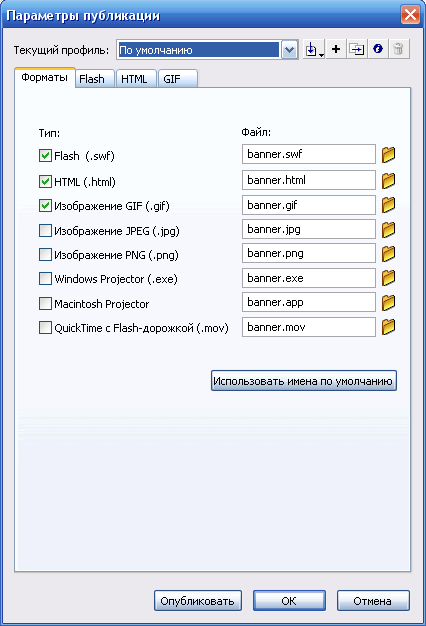
На вкладке Форматы этого окна задается набор файлов, из которых будет состоять опубликованный фильм (состав публикации).
Чтобы включить тот или иной файл в состав публикации, достаточно включить соответствующий ему флажок из группы Тип в левой части диалогового окна. Эти флажки имеют "говорящие названия", так что ошибиться невозможно.
Чтобы создать набор из файла Shockwave/Flash, веб-страницы и изображения GIF, нужно установить флажки Flash (.swf), HTML (.html), GIF (.gif). Все эти файлы будут сохранены в той же папаке, где хранится файл публикуемого документа Flash.
В первой части диалогового окна находится группа полей ввода Файл — по одному полю на каждый флажок группы Тип и, следовательно на каждый формат. В них задаются имена соответствующих файлов, входящих в состав публикации. По умолчанию Flash создает их сам в соответствии с принципом: берется имя документа Flash и к нему добавляется соответствующее формату расширение ( в нашем случае — swf, html, gif).
Эти имена можно изменить, либо введя их в ручную, либо щелкнув на кнопке, находящейся правее соответствующего поля ввода и имеющей вид папаки, и задав новое имя файла в появившемся на экране стандартном диалоговом окне Windows. Чтобы после этого вернуться к именам, созданным самим Flash, достаточно нажать кнопку Использовать имена по умолчанию.
После задания параметра публикации нужно нажать кнопку ОК для их сохранения. Заданные параметры будут сохранены в самом файле документа Flash.
Для запуска процесса публикации достаточно нажать кнопку Опубликовать. Когда публикация будет закончена, окно Параметры публикации останется на экране. Если понадобится изменить параметры публикации ее можно повторить.
Если окно Параметры публикации уже закрыто, достаточно выбрать пункт Опубликовать в меню Файл или нажать комбинацию клавиш <Shift>+<F12>.
При этом Flash выполнит публикацию с теми параметрами, которые мы задали ранее.
Кроме вкладки Форматы, диалоговое окно Параметры публикации содержит и другие вкладки. Они имеют названия, совпадающие с названиями доступных во Flash форматов публикации файлов, и позволяет задать различные их параметры.
Вкладка Flash
Если на вкладке Форматы диалогового окна Параметры публикации были включены флажки Flash (.swf), Windows Projeector (.exe) (т.е. проектор для Windows) или Macintosh Projector (т.е. проектор для Macintosh), становится доступной вкладка Flash, задающая параметры Shockwave/Flash.
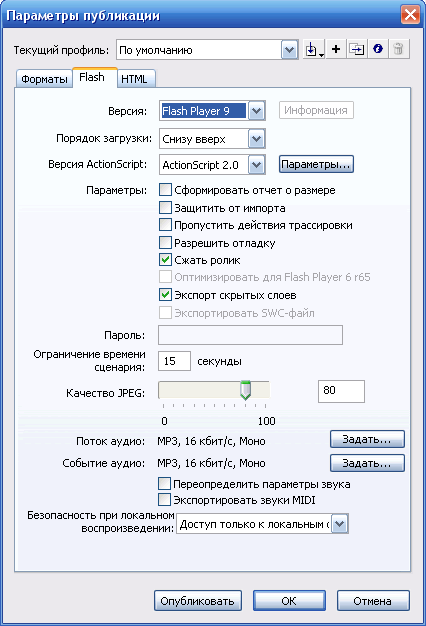
С помощью раскрывающегося списка Версия выбирается версия формата Shockwave/Flash создаваемого файла. Этот список содержит десять пунктов.
Если создать фильм в более новой версии Flash, а сохранить в более старой, то придется исключить из него возможности, поддерживаемые новой версией.
Раскрывающийся список Порядок загрузки задает порядок, в котором будут выводиться на экран изображения. Он содержит два пункта: Снизу вверх и Сверху вниз. Таким образом можно выбрать, какие части изображения будут отражены в первую очередь, какие во вторую и т.д.
Раскрывающийся список Версия ActionScript позволяет задать версию языка ActionScript, которая была использована для написания сценариев документа. Здесь доступны три пункта. Пункт ActionScript 2.0 выбран по умолчанию.
С помощью флажка Сформировать отчет о размере включается или отключается создание при публикации текстового отчета. Такой отчет представляет собой текстовой файл с именем вида Имя файла Shockwave/Flash Report.txt и создается в той же папке, что и файл Shockwave/Flash. В нем приводятся данные о размерах каждого кадра ролика и кода всех сценариев в байтах.
Флажок Защитить от импорта запрещает импортировать ролик в другие документы Flash, а также делает доступным поле ввода Пароль, в который можно ввести пароль разрешающий импорт ролика.
Флажок Разрешить отладку включает или отключает возможность удаленной отладки. Если установить этот флажок, становится доступным поле ввода Пароль, в который вводится пароль разрешающий удаленную отладку.
Флажок Сжать ролик включает и отключает сжатие полученного файла Shockwave/Flash. По умолчанию он включен, и выключать его не рекомендуется, так как сжатый файл получается намного меньше по размеру, чем несжатый. Особенно эффективно сжимаются файлы, содержащие обильный текст или много сценариев.
Если в списке Версия выбран пункт Adobe AIR 1.0, становится доступным флажок Экспортировать SWC-файл . Этот флажок включает или отключает специальную оптимизацию под версию проигрывателя Flash.
Регулятор Качество JPEG позволяет задать качество всех импортированных растровых изображений, для которых не были заданы индивидуальные параметры экспорта. Доступны для ввода значения в диапазоне от 0 до 100. Чем выше качество, тем лучше выглядит изображение и тем больше размер файла Shockwave/Flash. В поле ввода, расположенное правее регулятора, можно ввести значение качества вручную.
При нажатии кнопки Поток аудио на экране появится диалоговое окно Параметры звука.
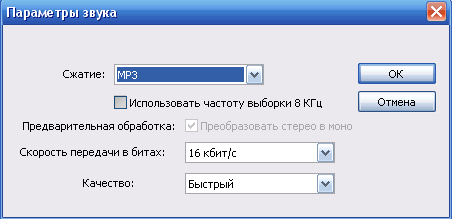
С его помощью можно задать параметры экспорта тех потоковых звуков, для которых это не было сделано индивидуально. Аналогично, нажав кнопку Событие аудио можно в том же диалоговом окне задать параметры экспорта сигналов.
Еслинам нужно, чтобы заданные нами в диалоговом окне Параметры публикации параметры экспорта звуков перекрыли параметры, заданные для отдельных звуков, достаточно включить флажок Переопределить параметры звука.
Раскрывающийся список Безопасность при локальном воспроизведении позволяет задать разрешение на доступ к другим файлам Shockwave/Flash и JPEG, находящимся на дисках компьютера пользователя или сети. В нем находятся два пункта: Доступ только к локальным файлам и Доступ только к сети.





Комментарии(0)
Для добавления комментариев надо войти в систему и авторизоватьсяКомментирование статей доступно только для зарегистрированных пользователей:Зарегистрироваться